
本体から音は出ない?Apple Watchで音楽を聴く方法を解説!
Contents[OPEN]
手順②音楽を再生する
音楽を再生するには、Apple Watchのミュージックアプリを開きます。
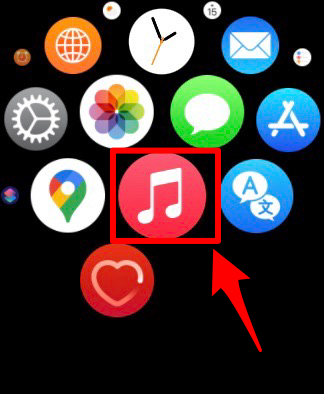
開くと、先ほど追加したものがApple Watch側では何もせずとも追加されています。再生画面の下には3つのボタンがあり、一番左のボタンをタップすると、以下の画面が出ます。
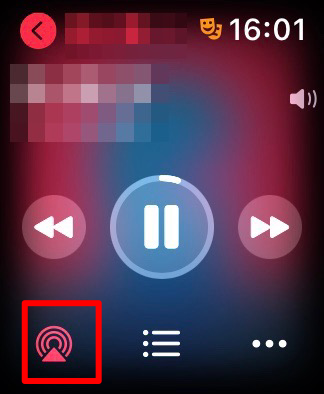
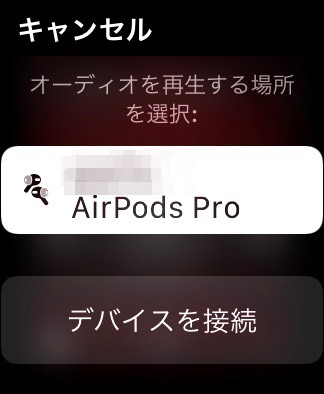
のちほどご紹介しますが、Apple Watchで音楽を聴くためにはイヤフォンやスピーカーなどとの接続が必要となり、ここから接続することができます。また、アプリを開いた段階で接続を促す表示がでることもあります。
真ん中のボタンを押すと、以下のように音楽の再生に関する項目が表示されます。
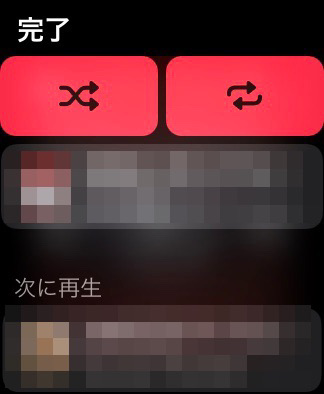
この画面からApple Watch上でシャッフルやリピートを設定することができます。設定すると、以下のように再生画面にも小さく表示されます。
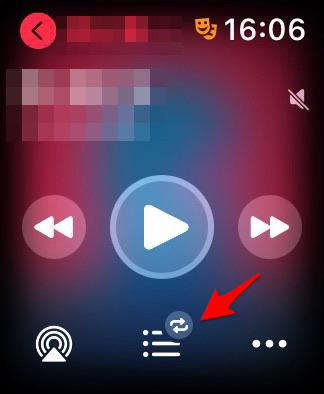
一番右のボタンをタップすると以下のように項目が出ます。
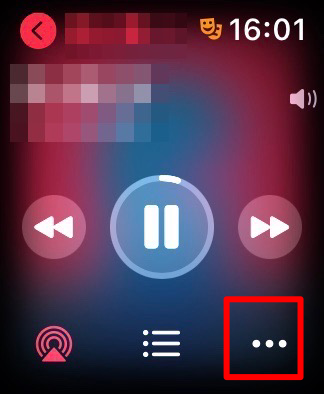
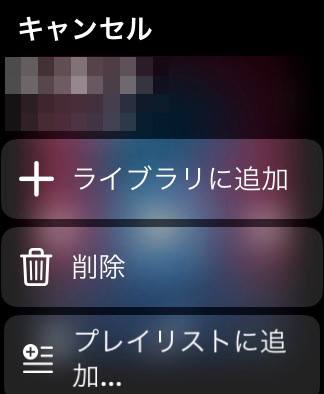
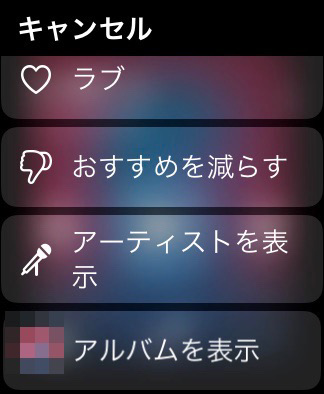
プレイリスト、ライブラリはiPhoneと同期されているため同じものが表示されます。プレイリストの作成はApple Watch上でも可能です。新規プレイリストを選ぶと名前の入力にすすみます。マイク入力と絵文字入力はApple Watchでも行えますが、一番左のキーボード入力に関してはiPhoneが必要になります。
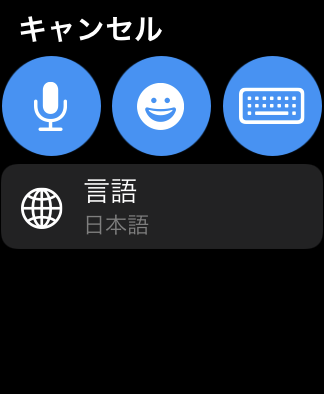
「ラブ」を押すと、おすすめとして表示される頻度が上がります。
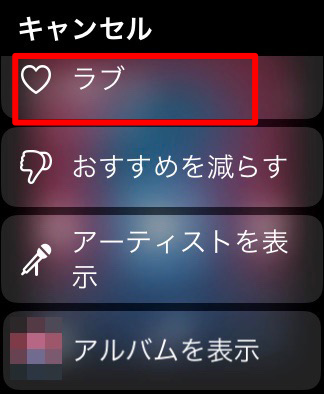
「おすすめを減らす」はラブの反対に位置づけされており、おすすめに表示される頻度が減ります。
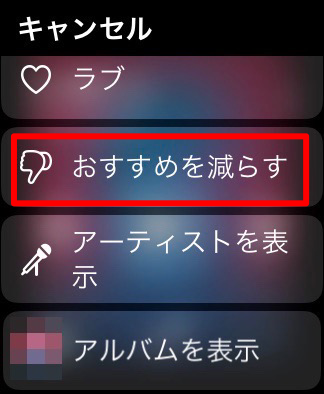
「アーティストを表示」を押すと、その曲を歌唱しているアーティストの写真や最新リリース曲などが表示されます。
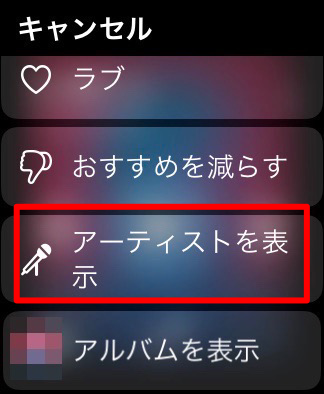
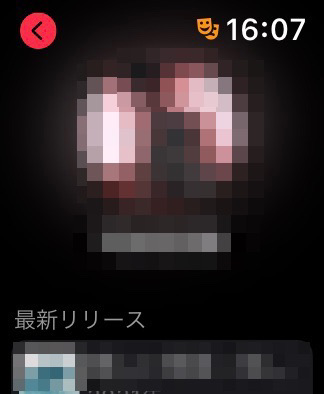
「アルバムを表示」を選ぶと、当該曲の収録されているアルバムが表示されます。
注意!イヤフォンやヘッドフォンとペアリングしておく必要がある
Apple Watchではイヤフォンやヘッドフォン、スピーカーの使用が必須です。そのため、音楽再生画面の左下にあるボタンから、デバイスを接続する必要があります。
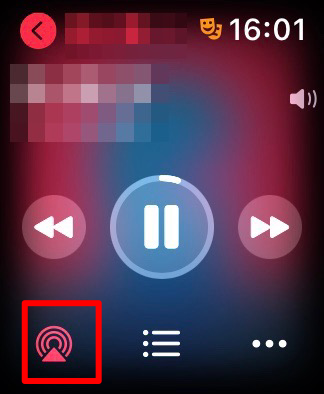
または、Apple Watchの設定を開き、Bluetoothから接続することも可能です。
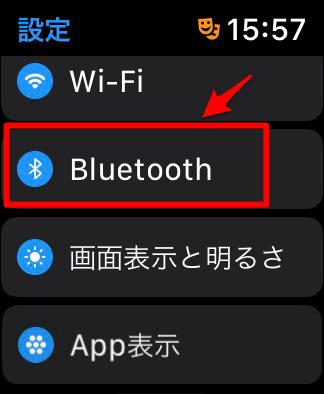
うまく接続できない場合は、Bluetoothを一度オフにしてみたり、ワイヤレスイヤフォンの場合は充電されているかを確認してみたりしましょう。
Apple Watchで音楽を聞く方法《リモコン代わり》
iPhone上で再生中の曲をApple Watchで操作できます。
ここからは、そのようなApple Watchをリモコンとして使う方法についてチェックしていきましょう。
ミュージックアプリが必要
Apple WatchでiPhone上の曲を使うには、ミュージックアプリが必要です。iPhone、Apple Watch双方でアプリが入っているかどうか確認しましょう。
操作手順
まずApple Watchでミュージックアプリを開きます。
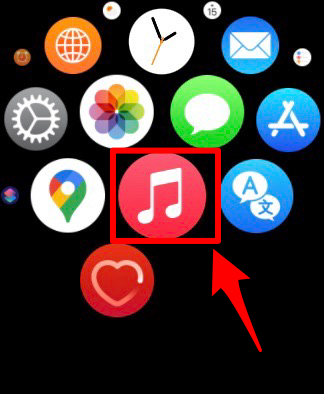
特段、同期などの操作をしていない状態では、最近聴いたミュージックが転送されています。画面を下にスクロールしていくと、以下の表示が出るので「iPhone上」を選択します。
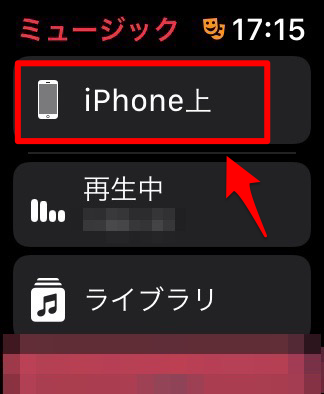
この操作により、Apple WatchをiPhoneのリモコンとして利用できます。
注意!近くにiPhoneがないと使えない
Apple Watchをリモコンとして使うには、iPhoneとApple Watchが互いに近くにあることが条件です。家にあるiPhoneを外出先からApple Watchで操作することはできません。